
Përmbajtje:
- Autor John Day [email protected].
- Public 2024-01-30 12:24.
- E modifikuara e fundit 2025-01-23 15:10.

Unë bëra një pasqyrë magjike si një dekoratë e veçantë e Halloween. Veryshtë shumë interesante. Mund t'i thuash gjithçka pasqyrës, çdo pyetje ose ndonjë sekret të vogël. Pas një kohe, përgjigja do të shfaqet në pasqyrë. Shtë një magji. hahah….. Fëmijëve u pëlqen shumë.
Nuk është e komplikuar. E bëra me Raspberry Pi dhe ReSpeaker 4 Mic Linear Array për të shtuar ndërfaqen zanore në një Pasqyrë Magjike. Reallyshtë me të vërtetë një sensor i mirë për të bërë projekte që lidhen me zërin. Lidhja është si më poshtë.
mikrofon-mikrofon
Wiki Raspberry Pi
Unë jam i lumtur t'ju ndaj përvojën time për një argëtim më shumë në festën tuaj të Halloween.
Hapi 1: Përgatitja e materialeve

Materiali:
Raspberry Pi 3B
ReSpeaker 4 Mic Linear Array (kartë zanore)
Ekran HDMI
pasqyrë me dy drejtime
kornizë
kartë SD
Gati per te shkuar!!!
Hapi 2: Kornizë e punuar me dorë



1) Zgjidhni ekranin tuaj. Mund të jetë një monitor i vjetër. Ju mund të keni vënë re thashë ekran dhe monitor. Kjo sepse ju do të ndani ekranin për të nxjerrë ekranin dhe pajisjet elektronike.
2) Matni ekranin dhe pajisjet elektronike, duke përfshirë gjatësinë, gjerësinë dhe lartësinë.
3) Krijoni kornizën tuaj. Ju mund të keni nevojë për dru dhe makinë për ta bërë vetë. Më beso. Nuk është e vështirë dhe do të kënaqeni me punën.
Hapi 3: Lidhja dhe montimi i pajisjeve dhe PCB


Si ta bëni një pasqyrë të përgjithshme të bëhet një magji? Tani vjen çelësi. Keni nevojë për disa pajisje dhe PCB. Mos u shqetëso. Ka shumë dyqane që mund t'i blejmë.
Unë përdor Raspberry Pi 3B dhe një ReSpeaker 4 Mic Linear Array për të shtuar ndërfaqen zanore. Duke përdorur një Grup Linear 4 Mic, ne jemi në gjendje të zbulojmë Drejtimin e Tingullit të Arriimit (DOA) i cili mund të përdoret për të siguruar disa funksione krijuese. Ne mund të përdorim formimin e rrezeve për të rritur tingullin e një drejtimi të veçantë. Reallyshtë vërtet një sensor i mirë për të bërë projekte që lidhen me zërin.
Tani ju duhet t'i lidhni ato së bashku duke ndjekur udhëzimet zyrtare. Wiki përfshin një udhëzues hap pas hapi. Thjesht mund ta shkarkoni dhe ta ndiqni. Lidhja është si më poshtë.
Përsëritës-wiki
Hapi 4: Modulet e Softuerit
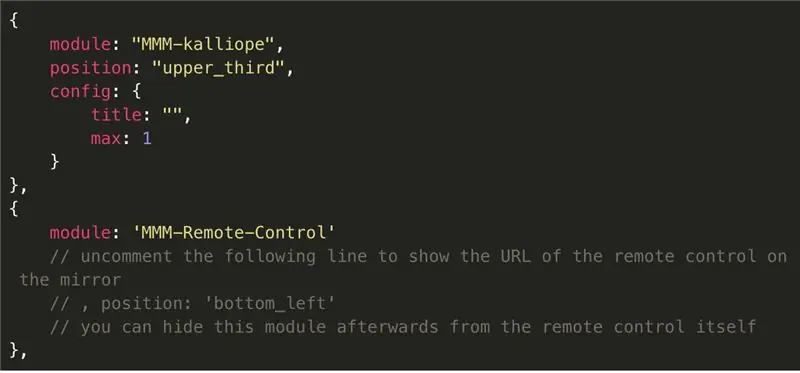
Po, është e vërtetë që mund të keni nevojë për ndonjë punë softuerike për të marrë magjinë. Kjo punë mund të jetë një lloj teknike dhe keni nevojë për njohuri. Por mos u dorëzo. Keni nevojë për disa përpjekje për të marrë magjinë.:)
Unë jap hapa më të detajuar. Mund t'ju ndihmojë gjithmonë në drejtimin e duhur.
1) Konfiguroni Raspberry Pi
Shkarkoni një imazh të personalizuar pi , i cili përfshin drejtuesin e kartës së zërit dhe disa pako të lidhura me zërin (Mos përdorni versionin lite sepse ne kemi nevojë për mjedisin e desktopit për të treguar GUI). Ne mund ta shkruajmë imazhin në një kartë SD me rufus (shumë të vogël, por vetëm për dritare) ose eter. Nëse nuk keni ndonjë tastierë shtesë për të hyrë dhe konfiguruar Raspberry Pi ,, mund të konfiguroni konfigurimin WiFi dhe të aktivizoni SSH para fillimit të parë. Për ta bërë këtë, Juse shtoni një skedar të quajtur ssh në ndarjen e nisjes së kartës SD, e cila mundëson SSH, dhe më pas krijoni një skedar të quajtur wpa_supplicant.conf me përmbajtjen e mëposhtme, zëvendësoni ssid dhe psk me tuajin
vend = GBctrl_interface = DIR =/var/run/wpa_supplicant GROUP = netdev update_config = 1 network = {ssid = "WiFi SSID" psk = "password"}
Ndizni Pi -në tuaj , përdorni IP -në e Pi ose raspberry.local (kërkon mbështetje mDNS , duhet të instaloni Bonjour në Windows) për t'u identifikuar përmes ssh (Në Windows, stuko është një klient i dobishëm ssh).
2) Instaloni Pasqyrën Magjike
Për të instaluar paketën softuerike Magic Mirror , thjesht ekzekutoni
Kjo komandë do të klonojë magazinën MagicMirror nga github në nyjen e instalimit ~/MagicMirror,, npm dhe varësi të tjera. Shënim: Mos përdorni apt install për të instaluar nyje dhe npm, nyje dhe npm në depo deb është një lloj i vjetëruar. Hiqini ato nëse janë instaluar tashmë.
3) Instaloni modulet Magic Mirror: MMM-Remote-Control dhe MMM-kalliope
cd ~/MagicMirror/modulesgit klon https://github.com/kalliope-project/MMM-kalliope…. git klon https://github.com/kalliope-project/MMM-kalliope…. cd MMM-Remote-Control npm install
dhe pastaj shtoni konfigurimin e MMM-Remote-Control dhe MMM-kalliope në modulet e ~/MagicMirror/config/config.js
{moduli: "MMM-kalliope", pozicioni: "e sipërmja_treta", konfigurimi: {titulli: "", max: 1}}, {moduli: 'MMM-Remote-Control' // komentoni rreshtin e mëposhtëm për të treguar URL-në e telekomandën në pasqyrë //, pozicioni: 'bottom_left' // mund ta fshehësh këtë modul më vonë nga vetë telekomanda},
rinis MagicMirror për të mundësuar konfigurimin e ri. Përdorni komandën e mëposhtme për të provuar nëse mund t'i dërgojmë një mesazh MagicMirror curl -H "Content -Type: application/json" -X POST -d '{"notification": "KALLIOPE", "payload": "mesazhi im"} 'https:// localhost: 8080/kalliope
4) Konfiguro modulin e motit
Si parazgjedhje, përfshihet një modul moti që përdor OpenWeatherMap - na duhet të regjistrohemi në OpenWeatherMap për të marrë një çelës API dhe për të mbushur çelësin në ~/MagicMirror/config/config.js
5) Vendosni "Asistentin e Google"
Shko te Hyrje në Bibliotekën e Asistentit Google për të instaluar dhe konfiguruar Bibliotekën Google Assistant Pas autorizimit, ne thjesht mund të ekzekutojmë mirror_with_google_assistant.py për të filluar Asistentin Google për Pasqyrën.
Hapi 5: Gati! Flisni me Pasqyrën Tënde

NE RREGULL! Nëse i keni përfunduar të gjitha hapat e mësipërm, keni marrë një pasqyrë magjike si një dekoratë shumë të lezetshme në festën tuaj të Halloween. Tani, ju mund të flisni me pasqyrën tuaj. Ndonjë pyetje që dëshironi të dini apo ndonjë sekret të vogël? Nëse doni të ndani punën tuaj interesante me mua. Do të jem shumë i lumtur.
Për çdo pyetje tjetër, thjesht përgjigjuni dhe më tregoni.
Recommended:
Dekorimi i pemës që ndez PCB: 5 hapa (me fotografi)

Dekorimi i pemës që ndez PCB: Në këtë tutorial, do të mësoni se si të bëni në mënyrë efektive një projekt elektronik. Si shembull, unë do të bëj një PCB me drita të ndezura nga fillimi në fund. Të gjitha pajisjet elektronike funksionojnë vetë pa kërkuar kodim. E tëra çfarë ju duhet të bëni është të lidhni
BOBBY the Bear - Arduino Dekorimi i Halloween: 6 hapa
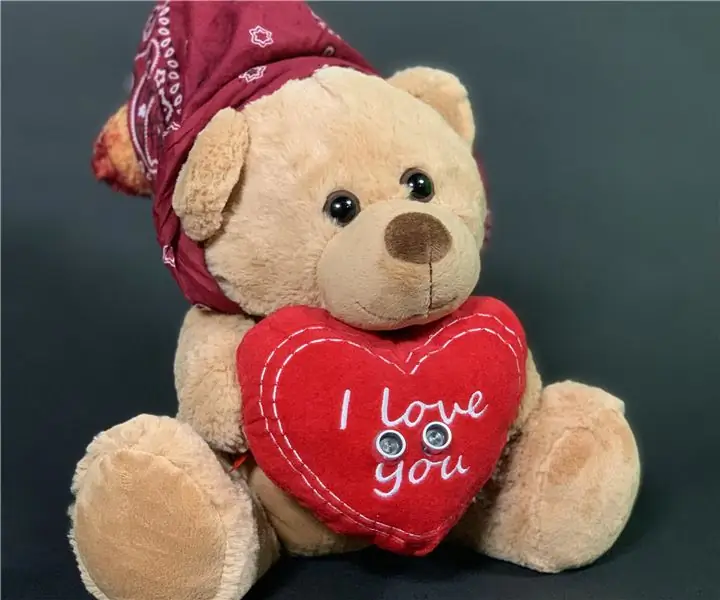
BOBBY the Bear - Dekorimi i Halloween Arduino: Ky projekt është bërë me Arduino dhe përbëhet nga një arush pelushi drithërues. Ky ari i vogël misterioz mund të duket i bukur dhe i lezetshëm në shikim të parë, por sapo t'i afroheni, koka e tij kthehet dhe ana që filloni të shihni tregon një ari të vogël që vjen
Dekorimi i shpërndarësit të karameleve të Halloween "kokë-në-kavanoz" me Arduino: 5 hapa

Dekorimi i shpërndarësit të karameleve të Halloween "kokë-në-kavanoz" me Arduino: Ky projekt shpjegon se si të ndërtoni një bombol me vrimë për karamele për t'u përdorur si dekorimi i Halloween me Arduino Uno. Llambat ndizen në një sekuencë mbrapa dhe përpara me të kuqe dhe do të kthehen në të gjelbër nëse sensori tejzanor zbulon një dorë. Tjetra, një servo do të
DEKORIMI I SHTPIS ME BULB FALAS INDUSTRIALE N PR PRESION T HIGH LART: 6 hapa (me fotografi)

DEKORIMI I SHTPIS ME LLAMB FALAS INDUSTRIALE N PR PRESION T HIGH LART: Unë pashë në oborrin e skrapit disa llamba llambash në formë të bukur të hedhura. Unë erdha me disa ide për të bërë një llambë dekorative në shtëpi nga këto llamba të thyera dhe mblodha disa llamba. Sot, unë jam i gatshëm të tregoj se si bëra për t'i kthyer këto llamba në dekorimin e shtëpisë
Sytë e ndezur Shpata e Batit Dekorimi i Halloween: 6 hapa

Sytë që ndezin Shpatën e Batit Dekorimi i Halloween: Klasa e robotikës është një mënyrë e shkëlqyeshme për të mësuar se si të përdorni shkencën dhe teknologjinë kompjuterike për të krijuar projekte. Duke përdorur njohuritë e mia nga robotika, krijova një zbukurim argëtues dhe të thjeshtë të Halloween që është i shkëlqyeshëm për dyert e përparme, të varura nga muret dhe gjithçka
